Passo a passo para limpar a memória do Android
By HomeBrasil |
Antes de começar (opcional, mas útil)
- Faça um backup das fotos/vídeos importantes (Google Fotos/Drive/PC).
- Conecte o celular ao Wi-Fi e à tomada (algumas limpezas podem levar tempo).
- Tenha o app Files by Google instalado (Play Store).
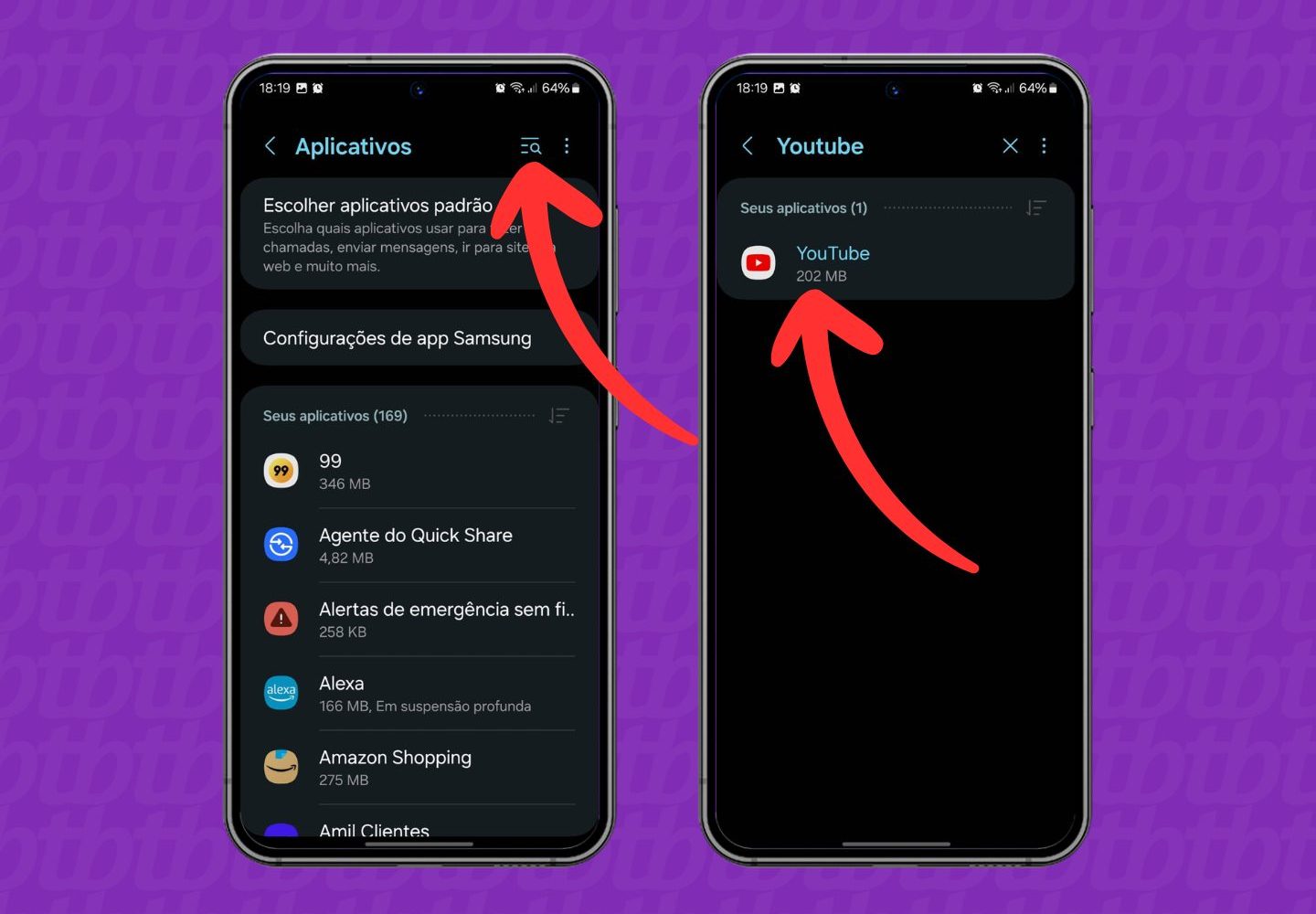
Etapa 1 — Identifique o que está ocupando espaço
- Abra Configurações do Android.
- Toque em Armazenamento (ou Armazenamento & cache em alguns modelos).
- Aguarde a análise e veja as categorias com mais uso (Apps, Imagens, Vídeos, Áudio, Arquivos, Sistema).
- Se aparecer a opção Liberar espaço, toque nela e revise as sugestões:
- Arquivos grandes
- Arquivos duplicados
- Itens temporários e cache
- Anote mentalmente os “vilões” (ex.: WhatsApp, Instagram, pasta Downloads).
Dica rápida: Toque em Apps para ver quais ocupam mais espaço e priorize a limpeza neles.
Etapa 2 — Apague o que não precisa (seguro e rápido)
A) Limpeza básica com o Files by Google
- Abra Files by Google.
- Na aba Limpar, revise as sugestões:
- Arquivos inúteis (lixo, temporários)
- Capturas de tela antigas
- Downloads não usados
- Arquivos duplicados
- Selecione com atenção e toque em Apagar.
B) Downloads e capturas de tela
- Abra Files by Google > Procurar.
- Vá em Downloads e Capturas de tela.
- Ordene por Mais recentes ou Tamanho e apague o desnecessário.
C) Limpeza do WhatsApp (grande ganho de espaço)
- Abra WhatsApp > Configurações > Armazenamento e dados > Gerenciar armazenamento.
- Em Conversas, toque nas que mais ocupam espaço.
- Use Selecionar itens para apagar:
- Vídeos encaminhados
- Figurinhas/Imagens repetidas
- Arquivos maiores que 5 MB
- Confirme em Apagar itens.
- (Opcional) Em Armazenamento e dados > Download automático, desative downloads automáticos para Fotos/Áudio/Vídeos/Documentos.
D) Outras fontes comuns de lixo
- Telegram: Configurações > Dados e Armazenamento > Uso de Armazenamento > Limpar cache.
- Instagram/TikTok: dentro do app, Configurações > Armazenamento (ou Uso de dados) > Limpar cache (se disponível).
- Navegadores (Chrome/Edge): Configurações do app > Privacidade > Limpar dados de navegação (mantenha senhas se não usa gerenciador).
Etapa 3 — Limpe o cache dos aplicativos (ganho rápido, sem apagar dados)
- Vá em Configurações > Apps (ou Gerenciar apps).
- Toque em Ver todos os apps.
- Ordene por Armazenamento para ver os maiores.
- Entre em um app pesado (ex.: Instagram, Maps, YouTube):
- Toque em Armazenamento e cache
- Toque em Limpar cache (evite Limpar armazenamento se não quiser sair da conta).
- Repita para os principais “vilões”.
Observação: “Limpar cache” não apaga fotos, conversas ou logins; remove temporários. Se fizer com frequência, reduz travamentos.
Etapa 4 — Desinstale (ou desative) o que você não usa
- Configurações > Apps > Ver todos os apps.
- Ordene por Último uso ou Armazenamento.
- Desinstale apps que você não usa há semanas/meses.
- Para apps do sistema que não podem ser removidos, toque em Desativar (isso para de atualizar e ocupar espaço).
- Abra a Play Store > ícone do perfil > Gerenciar apps e dispositivo > Gerenciar:
- Ordene por Menos usados > selecione > Desinstalar em lote.
- Ordene por Menos usados > selecione > Desinstalar em lote.
Extra: Desative Atualização automática para apps raramente usados (Play Store > Perfil > Configurações > Preferências de rede > Atualizar apps automaticamente).
Etapa 5 — Use a nuvem para liberar a memória interna
A) Google Fotos
- Abra Google Fotos > Perfil (canto superior).
- Verifique se o Backup está Ativado.
- Em Configurações do Fotos > Backup, escolha a qualidade desejada.
- Após concluir o backup, toque em Liberar espaço no dispositivo (remove cópias locais já salvas na nuvem).
B) Google Drive / OneDrive / Dropbox
- Envie vídeos grandes e documentos para a nuvem.
- Confirme o upload e apague a cópia local pelo Files by Google.
C) WhatsApp no Google Drive (opcional)
- WhatsApp > Configurações > Conversas > Backup de conversas.
- Faça um backup na sua conta Google (Wi-Fi recomendado).
- Após backup, apague mídias antigas no passo 2C para liberar espaço local.
Verificações finais (confira se deu resultado)
- Volte a Configurações > Armazenamento e veja o novo total livre.
- Abra Files by Google > Limpar para checar se ainda há sugestões pendentes.
- Reinicie o celular para estabilizar desempenho e cache.
Manutenção semanal (5 minutos que evitam dor de cabeça)
- Abra o Files by Google e limpe temporários/duplicados.
- No WhatsApp, limpe mídias pesadas/encaminhadas.
- Em Configurações > Apps, limpe cache dos 3–5 apps que mais usa.
- Envie vídeos longos para a nuvem e apague a cópia local.
- Evite downloads automáticos e apps redundantes.
Problemas comuns e como lidar
- “Sistema” ocupa muito espaço: geralmente não é removível; foque em apps/mídias.
- Sem opção “Limpar cache” no app: faça pelo menu Configurações > Apps do Android.
- Fotos somem após “Liberar espaço” do Google Fotos: elas ficam na nuvem; acesse pelo app/website com a mesma conta Google.
- App essencial, mas pesado: limpe cache, apague dados off-line (ex.: mapas baixados), reduza downloads automáticos.
Extra (se disponível no seu Android)
- Mover para cartão SD: Configurações > Armazenamento > Transferir para SD (em aparelhos compatíveis).
- Armazenamento inteligente: remove cópias locais de fotos já salvas na nuvem após X dias (Google Fotos > Configurações > Liberar espaço do dispositivo/Armazenamento inteligente).
- Remover apps pré-instalados: se não der para desinstalar, desative.